بغض النظر عن ما تستخدمه بجهاز الكمبيوتر الخاص بك ، فقد يكون هناك على الأقل مناسبة واحدة تحتاج فيها إلى تنزيل شيء ما ، حيث يعتبر فتح متصفح كأنه أمر مفرط. هذا سيكون حالة استخدام كبيرة لـ cURL.
كما يوحي الاسم ، cURL هي أداة سطر أوامر لنقل البيانات باستخدام عناوين URL. أحد أبسط الاستخدامات هو تنزيل ملف عبر سطر الأوامر. هذا أمر خادع ، لأن cURL أداة قوية بشكل لا يصدق اعتمادًا على كيفية استخدامها. حتى إذا كنت معتادًا على الأمر إلى حد ما ، فمن المحتمل أنك لا تستخدمه إلى أقصى إمكاناته.
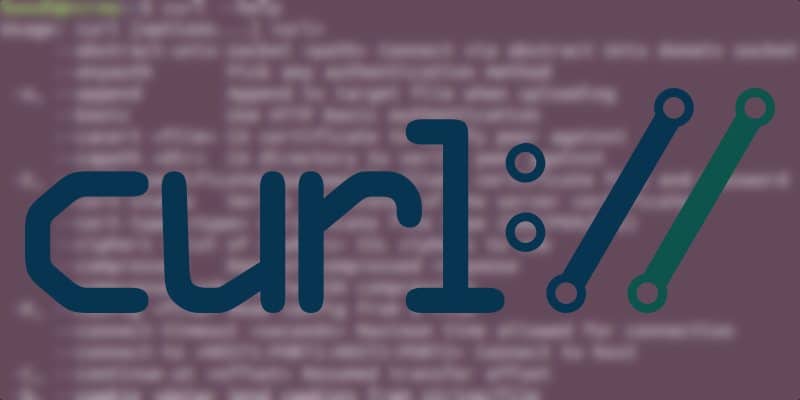
وظيفة cURL الأساسية
أحد أهم الأشياء الأساسية التي يمكنك القيام بها باستخدام cURL هو تنزيل صفحة ويب أو ملف. للقيام بذلك ، ما عليك سوى استخدام الأمر curl متبوعًا بعنوان URL. إليك مثال:
curl https://www.google.com
في معظم الأوقات ، باستخدام الأمر بهذه الطريقة ، سوف يمنحك محطة مليئة بتنسيق HTML الخام في أحسن الأحوال وتسلل شخصيات غير معروفة في أسوأ الأحوال. إذا كنت تفضل حفظه في ملف ، فيمكنك استخدام عمليات إعادة التوجيه القياسية على غرار Unix للقيام بذلك.
curl https://www.google.com > google.html
اتباع رؤوس HTTP
غالبًا ما يقوم متصفحك بإصلاح هذا الأمر لك ، ولكن الإنترنت محدد للغاية. عندما تكتب عنوان URL ، فهناك فرصة جيدة لإعادة توجيهك مرة أو أكثر قبل أن تصل إلى وجهتك.
قل على سبيل المثال أنك تحاول الوصول إلى موقع Dz Techs. عليك كتابة ما يلي ببساطة وبالتالي سوف تحصل على إشعار إعادة توجيه:
curl http://dz-techs.com
يمكنك اتباع رؤوس مواقع HTTP هذه باستخدام علامة -L مثل:
curl -L http://dz-techs.com
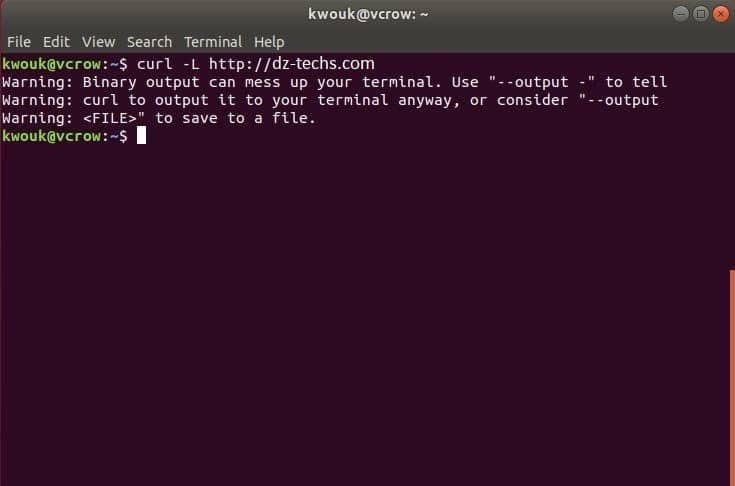
لن يبدو هذا رائعًا في Terminal ، لكنه خيار جيد أن تعرفه.
حفظ نتائج cURL في ملف ما
هناك عدة طرق لحفظ محتويات عنوان URL في ملف. يتيح لك الخيار -o تحديد اسم الملف ، بينما يستخدم الخيار -O اسم الملف في عنوان URL لحفظه. لاختيار الملف الخاص بك ، استخدم الخيار التالي:
curl -o filename.html https://example.com/url
في أكثر الأحيان ، ستحتاج إلى حفظ ملف بنفس الاسم الذي يستخدمه على الخادم. لذلك ، استخدم الخيار -O.
curl -O https://example.com/filename.html
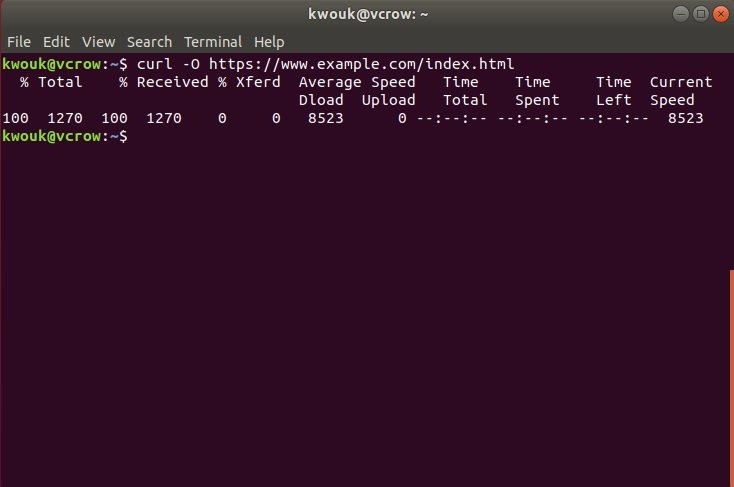
قم بتنزيل ملفات متعددة مرة واحدة
إذا كنت بحاجة إلى تنزيل بعض الملفات في نفس الوقت ، فإن cURL يجعل ذلك سهلاً. عادة ما تريد استخدام هذا مع خيار -O.
curl -O https://example.com/file1.html -O https://example.com/file2.html
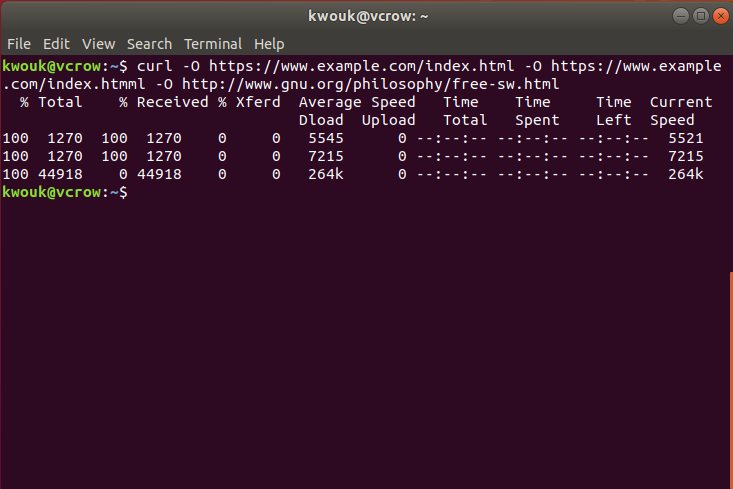
عند التنزيل بهذه الطريقة ، ستحاول أداة cURL إعادة استخدام الاتصال بدلاً من إجراء اتصالات جديدة في كل مرة.
متابعة تنزيل ملف تم توقيفه
لن يكون الأمر ممتعًا أبدًا عند توقف التنزيل في منتصف الطريق. لحسن الحظ ، يجعل cURL من السهل استئناف التنزيل دون الحاجة إلى البدء من جديد. بناء الجملة غريب إلى حد ما ، حيث تحتاج إلى إضافة -C- إلى الأمر الخاص بك.
لنفترض أنك بدأت التنزيل بما يلي:
curl -O https://example.com/bigfile.zip
ثم أوقفته بالضغط على Ctrl + C. يمكنك استئنافه باستخدام الأمر التالي:
curl -C - -O https://example.com/bigfile.zip
استخدم مصادقة HTTP الأساسية
لن يعمل هذا مع كل موقع يتطلب اسم مستخدم وكلمة مرور ، ولكن إذا كان الخادم يستخدم مصادقة HTTP الأساسية ، فيمكن أن تعمل cURL معها. لتنزيل ملف باستخدام مصادقة اسم المستخدم / كلمة المرور ، يمكنك استخدام ما يلي:
curl -u username:password -O http://example.com/filename.html
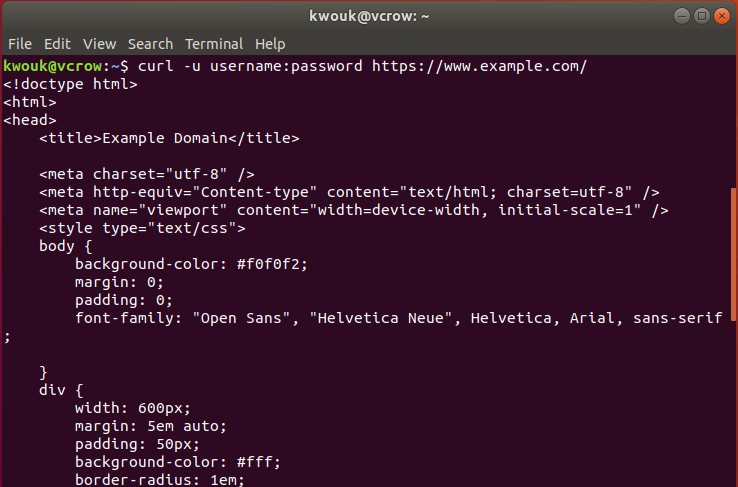
يعمل هذا أيضًا مع خوادم FTP ، حيث يدعم cURL الكثير من البروتوكولات المختلفة.
الخلاصة
هناك مجموعة كاملة يمكنك القيام بها باستخدام cURL. في بعض الأحيان قد تبدو كل هذه الوظائف بأنها كثيرة. إذا شعرت بأن cURL غنية بالميزات وغامضة للغاية بالنسبة لك ، فهناك بديل أبسط: GNU wget.
بينما تمنحك cURL جميع الخيارات التي قد تحتاجها ، تهدف wget إلى توفير خيارات افتراضية جيدة لك. لست متأكدًا مما إذا كان هذا هو ما تبحث عنه؟







